Reklāma
Vai vēlaties iegādāties datoru, kura cena ir USD 30, bet neesat pārliecināts, ka vēlaties uzņemties risku? Jūs neesat Cheappskate, jūs vienkārši esat gudrs. Un iegūt labu priekšskatījumu par to, ko jūs iegādājaties, ir diezgan vienkārši. Nevis nopērciet Raspberry Pi un vīlies, kāpēc neizmēģināt QEMU emulatoru, lai vispirms to sajustu?
Kas ir QEMU?
Jūs, iespējams, esat dzirdējis par atdarināšanu. Tas būtībā ļauj mums darbināt programmatūru sistēmās, kur tā citādi nebūtu saderīga. Pati Windows ir iebūvēta emulācija saderības režīma veidā.

Mūsdienās virtuālās mašīnas ir noklusējuma opcija ikvienam, kurš vēlas izmēģināt jaunu operētājsistēmu, neizjaucot viņu smalko digitālo dzīvi. VMware un VirtualBox bieži tiek ieteikti ikvienam, kurš vēlas izmēģināt Linux pirmo reizi (mūsu VirtualBox ceļvedis Kā lietot VirtualBox: Lietotāja rokasgrāmataAr VirtualBox jūs varat viegli instalēt un pārbaudīt vairākas operētājsistēmas. Mēs jums parādīsim, kā iestatīt Windows 10 un Ubuntu Linux kā virtuālo mašīnu. Lasīt vairāk
ir īpaši noderīga), piemēram, vai ar vēlmi piekļūt vecākai Windows versijai. Ir pat iespējams palaist dažas vecākas Mac OS X versijas virtuālajā mašīnā.Kas patīk virtuālajām mašīnām VMware Player Palaidiet vairākas operētājsistēmas vienlaikus ar VMware PlayerPamatīga iemesla dēļ mēs esam nolaiduši uzmanību VirtualBox šeit vietnē MakeUseOf. Tomēr VirtualBox nav vienīgā iespēja, kā izveidot un izmantot bezmaksas virtuālās mašīnas. VMware Player, VMware bezmaksas produkts, ir tikpat labs ... Lasīt vairāk un VirtualBox ir tas, ka viņi rada virtualizētu aparatūras vidi, kuras pamatā ir 32 bitu un 64 bitu arhitektūra Kas ir 64 bitu skaitļošana?Datora vai datortehnikas iepakojums ir pārpildīts ar tehniskiem noteikumiem un nozīmītēm. Viens no redzamākajiem ir 64 bitu. Lasīt vairāk . Lai gan tas padara tos ideāli piemērotus citiem OS emulācijas / virtualizācijas veidiem, tas nozīmē, ka nevienu operētājsistēmu, kas darbojas ar ARM mikroshēmām, nevar instalēt un pārbaudīt.
Šeit nāk QEMU. Jo Quick EMSlators atdarina ARM mikroshēmas - piemēram, tādas, kas atrodamas Raspberry Pi - mēs to varam izmantot, lai izveidotu virtualizētu Pi uz mūsu datora.
Manuāla iestatīšana vs iesaiņota
Mums ir dažas iespējas, ja vēlamies izmantot QEMU. Pirmais ir līdz šim vienkāršākais, un tas prasa mums lejupielādēt šo vienoto QEMU pakotni, kurā ir viss nepieciešamais Raspbian palaišanai operētājsistēmā Windows.
Ja tomēr vēlaties, lai pirksti tiktu netīri, un jums nav zināšanu par vecāku Raspbian versiju izrakšanu (kā jūs droši vien zināt, jaunākā Raspbian versija ir Džesija 5 veidi, kā jaunā Raspbian Jessie padara Raspberry Pi vēl vieglāk lietojamuPēc Debijas Džesijas atbrīvošanas jūlijā Raspberry Pi kopiena tika svētīta ar jaunu Raspbian varianta izlaišanu, kas balstīta uz "vecāku" distro. Lasīt vairāk ), iespējams, apskatīsit šo rokasgrāmatu, kurā parādīts kā manuāli konfigurēt QEMU Raspbian Wheezy emulēšanai (šim risinājumam nepieciešama arī Linux kodola ARM izveidošana). Ņemiet vērā, ka šī ir gara, novilkta, kļūdaini veidota metode, un tai ir vairākas konfigurācijas failu izmaiņas. Ja šī ir jūsu tējas tase, turpiniet!
QEMU Raspbian paketes izmantošana
Vienkāršības labad mēs izmantosim QEMU Raspbian paketi no Sourceforge, kuru atradīsit vietnē sourceforge.net/projects/rpiqemuwindows. Kad esat lejupielādējis, atbloķējiet QEMU.zip uz HDD - iespējams, uz C: / QEMU - un atvērt. Qemu apakšmapē atrodas trīs faili.
Dubultklikšķi palaist.batu lai sāktu. Parādīsies virtualizēts Raspberry Pi, kurā būs iesākta Raspbian Wheezy. Tas var aizņemt kādu laiku, lai to pabeigtu, taču tam vajadzētu būt daudz, kā parādīts šajā video.
Kad tas būs pabeigts, Raspbian tiks sāknēts tieši raspi-config Optimizējiet aveņu Pi jaudu, izmantojot RaspbianTā kā der cilvēkam ar pārāk lielu tehnoloģiju uz rokām, es nesen spēlējos ar savu Raspberry Pi, konfigurējot ierīci tā, lai tā darbotos pēc iespējas pilnīgāk. Tas turpina darboties kā ... Lasīt vairāk , Raspberry Pi konfigurācijas rīks. Nav ieteicams pārskatīt šeit piedāvātās iespējas, jo tas var radīt stabilitātes problēmas. Jo īpaši, ja iespējams, nelietojiet atjaunināšanas opciju vai jebkuru no parastajām Raspberry Pi atjaunināšanas vai jaunināšanas instrukcijām.
Ņemiet vērā, ka šo konfigurācijas rīku var jebkurā brīdī palaist no komandu uzvednes, izmantojot
sudo raspi-config
Kad esat pabeidzis, izmantojiet bulttaustiņus, lai atlasītu Pabeigt, pēc tam pieskarieties Ievadiet. No šejienes jūs tiksit nosūtīts uz komandrindu, kur jūs varat izmēģināt dažas pamata Linux komandas (mēģiniet, piemēram, uzskaitīt vienumus pašreizējā direktorijā), vai arī ievadīt startx palaist GUI.
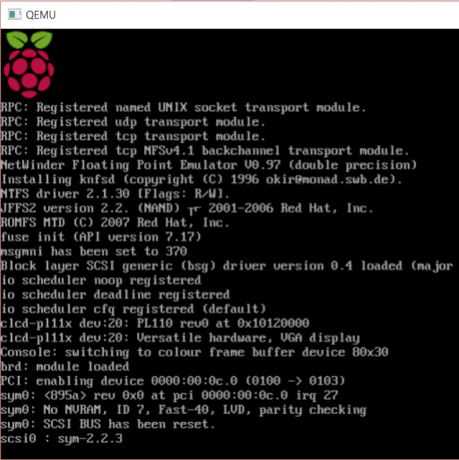
Tagad jūs kontrolējat Raspbian darbvirsmas saskarni, kur varēsit iepazīties ar dažādiem rīkiem, kas komplektā ar Pi iecienīto operētājsistēmu, piemēram, pamata celtniecības bloku izstrādes rīku bērniem Scratch.
Ir pienācis laiks spēlēt!
Emulācija vs Aveņu Pi pirkšana
Aveņu Pi ir ļoti pieņemamām cenām, kāpēc gan kāds vēlētos pavadīt laiku, izmantojot emulatoru?
Jā, prātā nāk vairāki iemesli. Pirmkārt, izmantojot QEMU virtualizētas Raspberry Pi vides palaišanai, jūs varat izmēģināt Raspbian bez visa jucekļa, kas saistīts ar diska attēla ierakstīšana SD Kā instalēt operētājsistēmu Raspberry PiTālāk ir aprakstīts, kā Raspberry Pi instalēt OS un kā klonēt perfektu iestatījumu ātrai ārkārtas atkopšanai. Lasīt vairāk . Kamēr NOOBs ir labāka pieeja Kā NOOBS avenēm Pi var palīdzēt pirmo reizi lietotājiemIr kaut kas par Raspberry Pi, kas cilvēkus var vienkārši atmest: līdz šim tā iestatīšana nav bijusi īpaši draudzīga lietotājam. NOOBS mērķis ir to mainīt! Lasīt vairāk , tā nav arī ātra iestatīšana, tāpēc virtualizēšana dod ātru iespēju to izdarīt ikvienam, kurš vēlas iemērkt purngali pīrāgā.

Otrkārt, virtuālais Raspberry Pi piedāvā iespēju novērtēt dažādu lietotņu darbību, kā arī iespējot atkļūdošanu un problēmu novēršanu jūsu standarta datorā. Tas varētu būt noderīgi bērniem, kas izmanto Scratch vai citus attīstības rīkus. Ekrānuzņēmumu veikšana Raspberry Pi ir pietiekami vienkārša, taču to eksportēšana var būt sarežģīta - virtualizācija to apiet. Tā ir arī laba prakse pārbaudiet jaunu operētājsistēmu virtualizētā vidē Vai testējat jaunu operētājsistēmu? Esiet drošs, izmantojot virtuālo mašīnu Lasīt vairāk .
Visbeidzot, kāpēc mēs kaut ko darām datorā? Aveņu Pi fani mīl spēlēt un tinēt, un tas ir tikai vēl viens veids, kā aplūkot lietas. Tam var nebūt fiziska datora, taču tas var ietaupīt laiku un dažos scenārijos nedaudz mainīt spēli. Ja esat Raspberry Pi īpašnieks, noteikti ir vērts piekļūt QEMU - jūs nekad nezināt, kad jums varētu būt nepieciešams virtuāls Raspberry Pi skrējiens.
Vai esat mēģinājuši virtualizēt Raspberry Pi ar QEMU? Vai jums ar to nebija nepatikšanas? Pastāsti mums komentāros.
Kristians Kavelijs ir redaktora vietnieks drošības, Linux, DIY, programmēšanas un skaidrojošo tehnoloģiju jautājumos. Viņš arī ražo The Really Useful Podcast un viņam ir liela pieredze darbvirsmas un programmatūras atbalstā. Žurnāla Linux Format līdzstrādnieks Kristians ir Raspberry Pi veidotājs, Lego cienītājs un retro spēļu ventilators.


